Kameraeinstellungen von ProRes Raw in Final Cut Pro für das iPad anpassen
Mit Apple ProRes RAW sind für RAW-Videodaten dieselbe hohe Leistung, Qualität und einfache Handhabung verfügbar, wie dies bei Apple ProRes für konventionelle Videos der Fall war, und das in einem ideal für HDR-Inhalte geeigneten Format. ProRes RAW erfasst RAW-Sensordaten von kompatiblen Kameras, sodass die Kameraeinstellungen in Final Cut Pro ohne Qualitätseinbußen angepasst werden können.
Mit der Standardkonvertierung für RAW kannst du mit den Steuerungen im Informationsfenster die Einstellungen für ISO, Belichtung und Farbtemperatur von ProRes RAW-Medien anzeigen und anpassen.
Bei ProRes RAW-Videos, die auf einem iPhone aufgenommen wurden, kannst du noch mehr Einstellungen anpassen, einschließlich Farbtemperatur, Färbung und erweitertes Demosaicing.
Kameraeinstellungen von ProRes RAW für die Standardkonvertierung anpassen
Du kannst die Standard-RAW-Konvertierung in Final Cut Pro mit ProRes RAW-Videos von jeder Kamera verwenden.
Gehe zur App „Final Cut Pro“
 auf deinem iPad.
auf deinem iPad.Importiere die ProRes RAW-Medien in Final Cut Pro.
Weitere Informationen findest du unter Medien importieren.
Öffne ein Projekt, tippe in der Symbolleiste auf
 und tippe dann auf einen ProRes RAW-Clip in der Übersicht, um ihn auszuwählen.
und tippe dann auf einen ProRes RAW-Clip in der Übersicht, um ihn auszuwählen.Tippe links unten im Bildschirm auf „Untersuchen“.
Tippe im Bereich „Einstellungen“ des Informationsfensters rechts neben „Verarbeitung“ auf
 und tippe dann auf „Standard“ (falls diese Option noch nicht ausgewählt ist).
und tippe dann auf „Standard“ (falls diese Option noch nicht ausgewählt ist).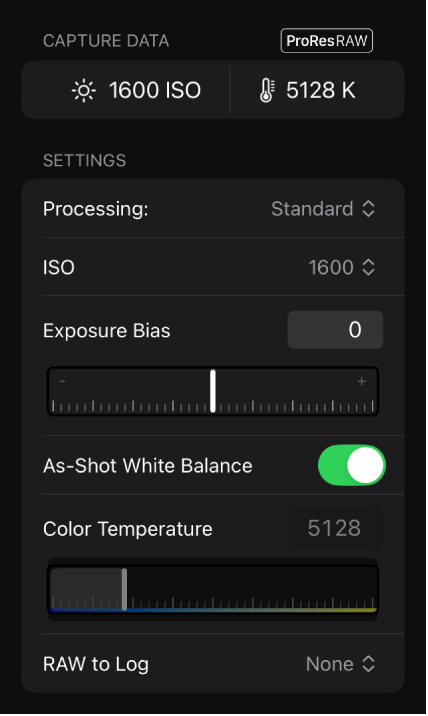
Passe beliebige der folgenden Optionen an:
Hinweis: Diese Einstellungen sind nur sichtbar, wenn die entsprechenden Informationen in den Metadaten des Clips gefunden werden.
ISO: Passe die ISO-Einstellung von ProRes RAW-Clips an.
Belichtungskorrektur: Passe die ISO-Einstellung von ProRes RAW-Clips um einen Schritt nach oben oder unten an.
Weißabgleich wie Aufnahme: Aktiviere diese Option, um die Originaleinstellung der Kamera für den Weißabgleich zu verwenden. Deaktiviere diese Einstellung, um Anpassungen an der Farbtemperatur vorzunehmen.
Farbtemperatur: Passe die Weißabgleicheinstellung der Kamera für ProRes RAW-Clips an (nur verfügbar für Clips, die mit unterstützten Kameras aufgenommen wurden). Diese Einstellung kann nur angepasst werden, wenn „Weißabgleich wie Aufnahme“ deaktiviert ist.
RAW-zu-Log: Konvertiert RAW-Videos in verschiedene Log-Formate für die Nutzung in log-basierten Arbeitsabläufen. Wähle die Einstellung, die deinem Log-Arbeitsablauf entspricht.
Kameraeinstellungen für mit dem iPhone aufgenommene ProRes RAW-Videos anpassen
Gehe zur App „Final Cut Pro“
 auf deinem iPad.
auf deinem iPad.Importiere mit dem iPhone aufgenommene ProRes RAW-Medien in Final Cut Pro. (ProRes RAW-Aufnahmen erfordern unterstützte iPhone-Modelle.)
Weitere Informationen findest du unter Medien importieren.
Öffne ein Projekt, tippe in der Symbolleiste auf
 und tippe dann auf einen ProRes RAW-Clip in der Übersicht, um ihn auszuwählen.
und tippe dann auf einen ProRes RAW-Clip in der Übersicht, um ihn auszuwählen.Tippe links unten im Bildschirm auf „Untersuchen“.
Tippe im Bereich „Einstellungen“ des Informationsfensters rechts neben „Verarbeitung“ auf
 und tippe dann auf „iPhone ProRes Raw“ (falls diese Option noch nicht ausgewählt ist).
und tippe dann auf „iPhone ProRes Raw“ (falls diese Option noch nicht ausgewählt ist).Passe beliebige der folgenden Optionen an:
ISO: Passe die ISO-Einstellung von ProRes RAW-Clips an.
Belichtungskorrektur: Passe die ISO-Einstellung von ProRes RAW-Clips um einen Schritt nach oben oder unten an.
Weißabgleich wie Aufnahme: Aktiviere diese Option, um die Originaleinstellung der Kamera für den Weißabgleich zu verwenden. Deaktiviere diese Einstellung, um Anpassungen an der Farbtemperatur und dem Farbton vorzunehmen.
Farbtemperatur: Passt die Weißabgleichseinstellung der Kamera für ProRes RAW-Clips entlang der Blau-Bernstein-Achse an (verfügbar, wenn „Weißabgleich wie Aufnahme“ deaktiviert ist).
Färbung: Passt die Weißabgleichseinstellung der Kamera für ProRes RAW-Clips entlang der Grün-Magenta-Achse an (verfügbar, wenn „Weißabgleich wie Aufnahme“ deaktiviert ist). Erhöhe den Wert, um dem Bild eine Magentafärbung hinzuzufügen, oder senke den Wert, um eine Grünfärbung hinzuzufügen.
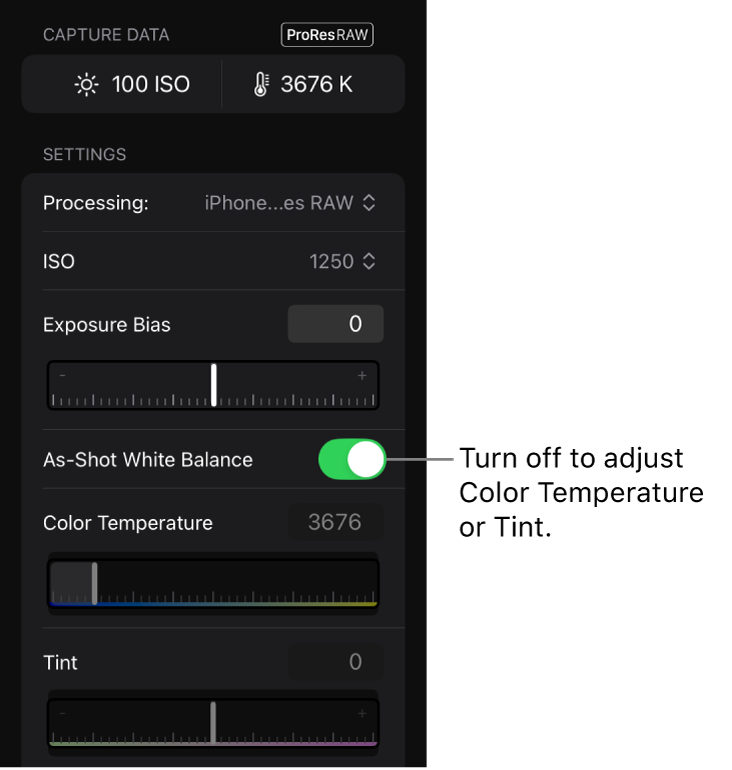
Mosaik reduzieren: Wähle die Methode aus, um RAW-Sensordaten in ein Standard-RGB-Vollfarbbild zu transformieren:
Standard: Verwendet denselben Demosaicing-Algorithmus wie die Standardkonvertierung. Die Wiedergabe erfolgt in Echtzeit.
Eigene: Aktiviert manuelle Anpassungen für das Demosaicing mithilfe der Regler „Farbrauschen“, „Kantenkontrast“ und „Details verbessern“. Die Wiedergabe kann langsamer sein als in Echtzeit.
Farbrauschen: Ziehe den Schieberegler, um durch Farbrauschen erzeugte Artefakte zu unterdrücken (verfügbar, wenn „Mosaik reduzieren“ auf „Eigene“ eingestellt ist).
Kantenkontrast: Ziehe den Schieberegler, um den Kontrast zwischen Objekten zu erhöhen (verfügbar, wenn „Mosaik reduzieren“ auf „Eigene“ eingestellt ist).
Details verbessern: Ziehe den Schieberegler, um das Scharfzeichnen für das gesamte Bild zu erhöhen (verfügbar, wenn „Mosaik reduzieren“ auf „Eigene“ eingestellt ist).
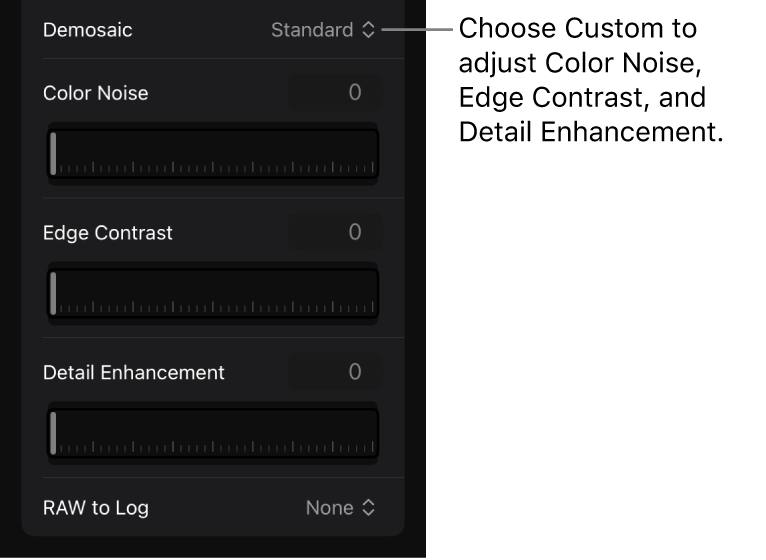
RAW-zu-Log: Konvertiert RAW-Videos in Apple Log oder Apple Log 2 für die Verwendung in log-basierten Arbeitsabläufen.
Ohne: Stellt Lichtwerte dar, wie sie in der realen Welt existieren, wobei die Pixelwerte proportional zur tatsächlichen Lichtintensität sind, die vom Sensor erfasst wurde. Wähle diese Option für die Farbkorrektur in Final Cut Pro für das iPad.
Apple Log: Bewahrt die Details von Lichtern und Schatten, indem eine logarithmische Übertragungsfunktion für die Aufnahme eines größeren Dynamikbereichs verwendet wird. Diese Option erzeugt ein kontrastarmes und entsättigtes Bild zur Verwendung in log-basierten Arbeitsabläufen.
Apple Log 2: Bewahrt Details von Lichtern und Schatten, bietet aber einen breiteren Farbgamut als Apple Log. Diese Option erzeugt ein kontrastarmes und entsättigtes Bild für die Farbkorrektur in log-basierten Arbeitsabläufen.
Hinweis: Bei der ProRes RAW-Konvertierung auf dem iPhone werden, sofern die Medien Metadaten für Objektivverzerrungen enthalten, geometrische Objektivverzerrungen automatisch korrigiert, um die durch die optischen Eigenschaften von Kameralinsen verursachten Verzerrungen zu beheben.